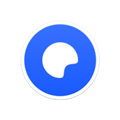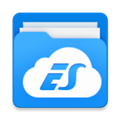UC浏览器电脑版怎么设置主页 UC浏览器电脑版设置主页教程
时间: 2015-11-30
来源:当下软件园
A+
UC浏览器是一款非常不错的浏览器。UC浏览器有个功能是红杏出墙,具体的意思用户可以自己体验,今天小编为你带来的UC浏览器电脑版设置主页教程!
更多精彩:UC浏览器使用和设置教程
UC浏览器电脑版怎么设置主页:
打开UC浏览器电脑版,选择菜单的“设置”
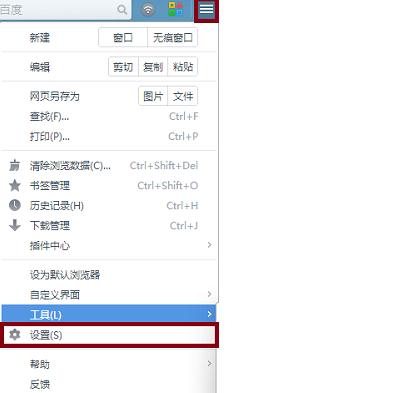
打开UC浏览器电脑版的设置页面,修改启动时选项,此处有两个选项“打开主页”和“打开上次退出时未关闭的页面”。
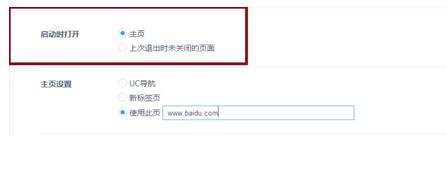
选择启动时打开上次退出时未关闭的页面时,启动时不会打开主页,如果此时已经设置主页时,只能通过“主页”按钮
跳转到主页。选择启动时打开主页,则启动时打开主页,选择因人而异。启动时如果希望打开新标签页,即空白网页,修改主页设置为新标签页。

启动时希望打开指定页面,这里以百度首页为例。选择“使用此页”,输入网页地址,回车即可。
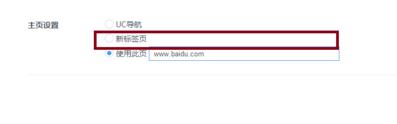
| UC浏览器电脑版热门教程 | |
| UC浏览器电脑版怎么无痕浏览 | UC浏览器电脑版怎么开启免费WiFi |
| UC浏览器电脑怎么下载网页视频 | UC浏览器电脑版是什么内核 |
| UC浏览器电脑版如何开启云加速 | UC浏览器电脑版怎么安装插件 |
| UC浏览器怎么清除缓存 | UC浏览器电脑版怎么设置主页 |

猜你喜欢
热门推荐
-

Via浏览器 V6.0.0 安卓版
-

360浏览器APP V10.1.5.750 安卓官方版
-

夸克2024版本 V7.4.6.681 安卓版
-

夸克浏览器 V7.4.6.681 安卓官方版
-

悟空浏览器手机版 V12.6.1 安卓版
-

QQ浏览器手机版 V15.6.7.7030 安卓最新版
-
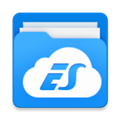
ES文件浏览器 V4.4.2.17 安卓版
-

Microsoft Edge手机版 V130.0.2849.68 最新版
-

UC浏览器手机版 V17.1.8.1349 安卓最新版
-

百度手机版 V13.72.0.10 安卓最新版
-

360极速浏览器APP V3.5.4.400 安卓版
-

欧朋浏览器APP V12.96.0.1 安卓最新版